3DMax材质如何统一路径?
设·集合小编 发布时间:2023-03-14 10:38:48 1333次最后更新:2024-03-08 11:09:54
在我们日常工作中使用“3DMax软件”时会遇到各种各样的问题,不管是新手还是老手都会遇到自己不知道的问题,比如“3DMax材质如何统一路径?”,那么今天小编就讲解一下该问题吧!此教程共分为以下几个步骤,希望这个教程能帮助到各位小伙伴!
1、打开3DMax2012软件,点击【创建】-【几何体】-【扩展基本体】-【胶囊】,在作图区域绘制一个胶囊模型,胶囊半径设置为:30mm,高度设置为:2000mm。
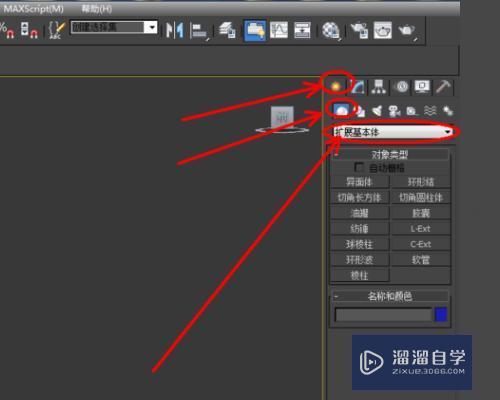
2、点击【材质编辑器】,弹出材质编辑器设置栏,按图示设置一个白色材质球并附加给模型。选中模型,点击【对象颜色】将对象颜色设置为黑色。
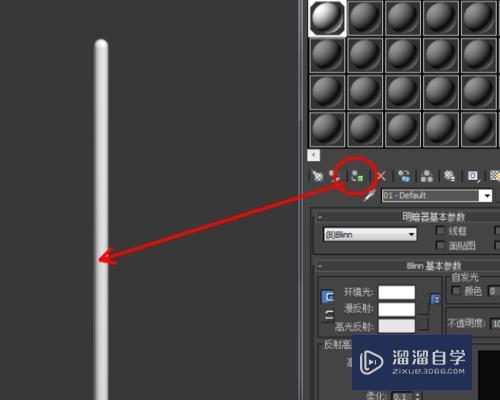
3、点击【创建】-【图形】-【线】,在作图区域绘制一个线段图案。点击右边工作区中的【点】图标,选中图案上所有的点进行平滑圆化处理后对图案上的点的位置进行移动。
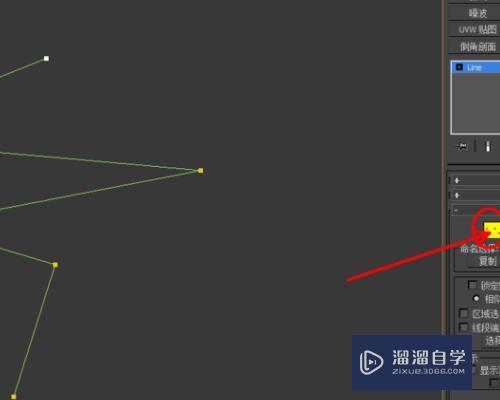
4、点击【修改】-【配置修改器集】,弹出配置修改器集选项栏,找到【路径变形】并将其拉动到右边的选项框中,点击【确定】将【路径变形】调出。
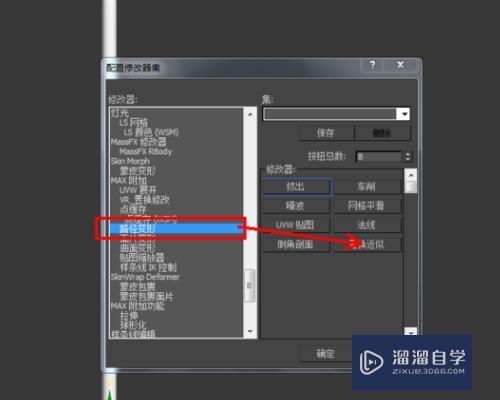
5、选中胶囊模型,将模型的高度分段设置为:200后,点击【路径变形】-【拾取路径】,拾取前面制作好的路径,制作出新模型并通过旋转调整好模型的位置。
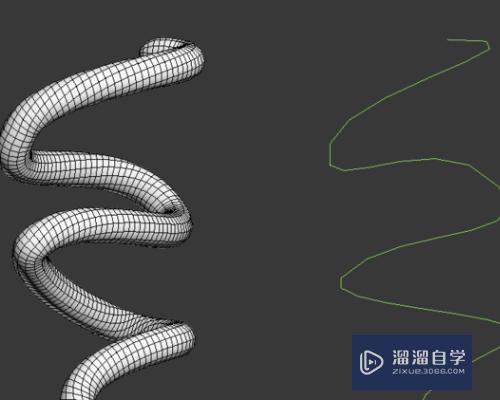
以上内容使用到的电脑型号:联想(Lenovo)天逸510S;系统版本:Windows7;软件版本:3DMax。
以上就是“3DMax材质如何统一路径?”的全部内容了。小伙伴们可要用心学习哦!虽然刚开始接触3DMax软件的时候会遇到很多不懂以及棘手的问题,但只要沉下心来先把基础打好,后续的学习过程就会顺利很多了。
如果小伙伴们还有其他关于3DMax软件的问题,也可以来向咨询哦!最后,如果你觉得文章有用就请点赞或者评论吧!希望小编今天所介绍的内容能够为你带来有用的帮助!
相关文章
广告位


评论列表